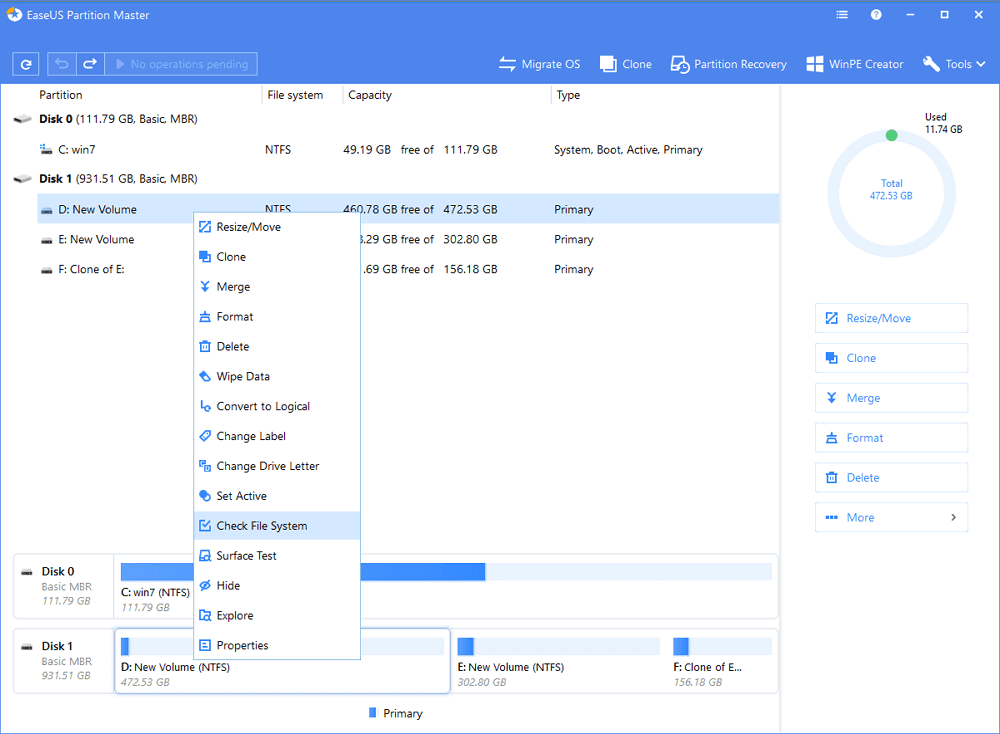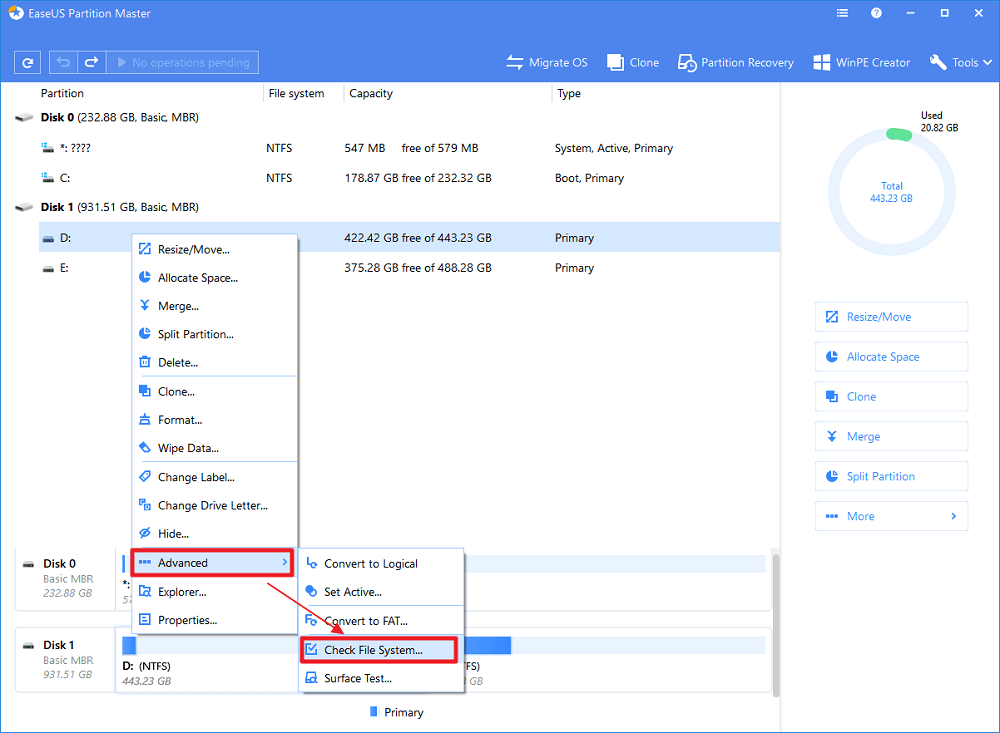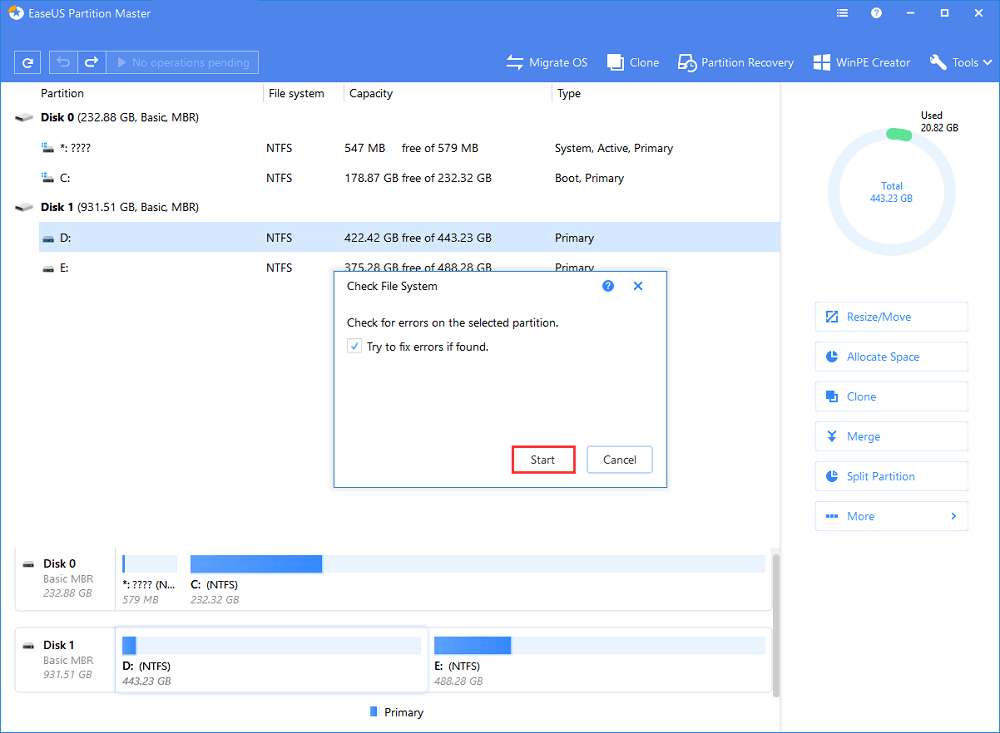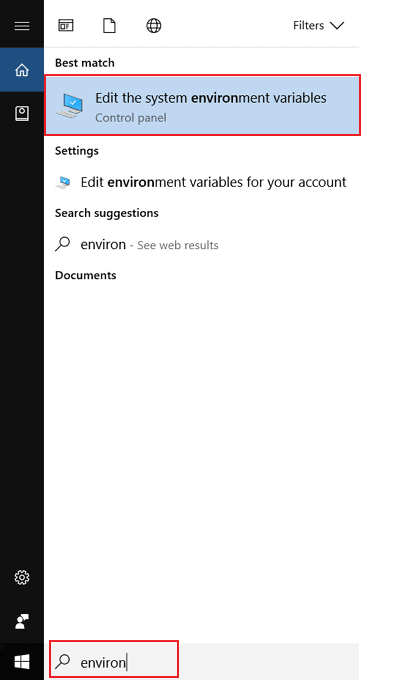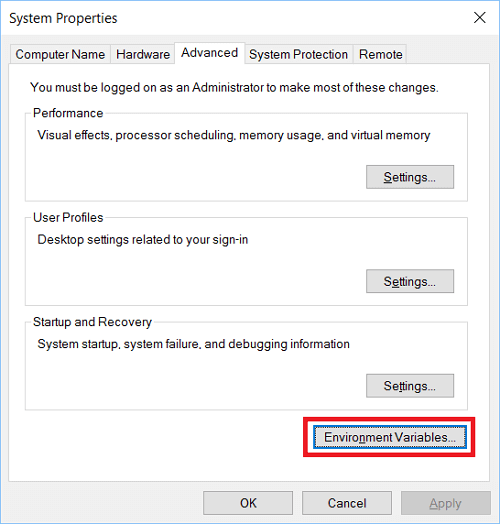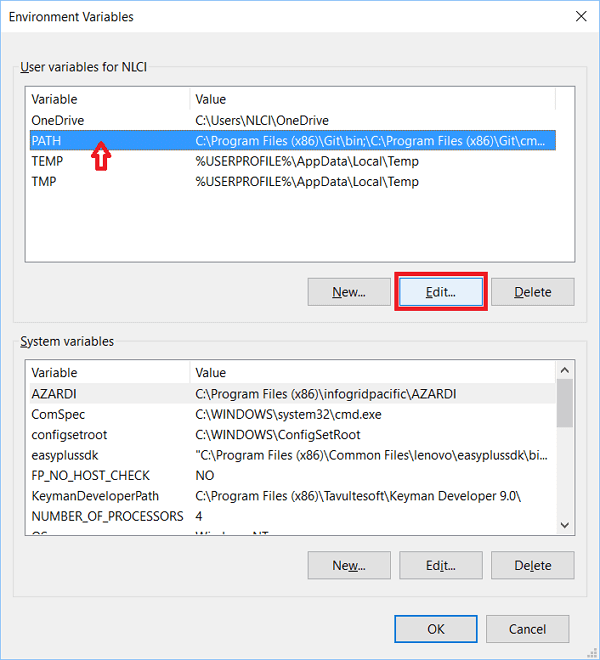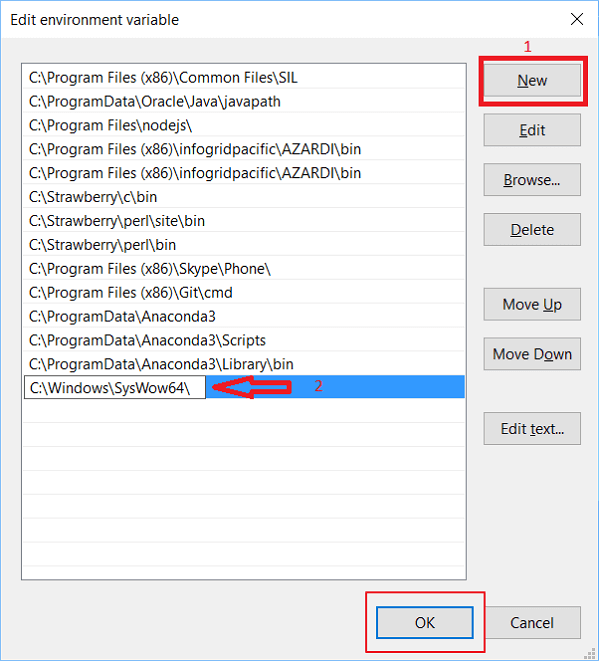مشكلة موجه الأوامر الذي لا يعمل في نظام التشغيل الويندوز 10.
"عندما أكتب في مربع البحث CMD واضغط على إدخال – Enter ، لا تنبثق نافذة موجه الأوامر ، وأيضا عندما قمت بالنقر بزر الفأرة الأيمن على زر الويندوز وتحديد موجه الأوامر (كالمسؤول) لم يفتح أيضا.
أنا لا أعرف ما الذي يحدث ، أريد إنشاء قسم جديد باستخدام موجه الأوامر ، ولا أعرف ما هي المشكلة؟ أو ماذا أفعل؟ هل هناك طريقة يمكن أن تساعدني في حل هذه المشكلة ؟ وكيف وذلك ؟"
يبدو أن عدد كبير من مستخدمي الويندوز 10واجهوا مشكلة ذاتها ، توقف موجه الأوامر CMD عن العمل بعد التحديث الأخير لنظام التشغيل ، لذا أنا الان ، أتسأل ، كيف يمكنني إصلاح مشكلة موجه الأوامر CMD ؟ وجعله يعمل مرة أخرى.
في الفقرات أسفله ، سنتعرف على طريقة موثوقة وسريعة لإصلاح مشكلة موجه الأوامر الذي لا يعمل بشكل فعال في الويندوز 10:
| حلول عملية |
استكشاف الأخطاء وإصلاحها خطوة بخطوة |
| الحل 1. استخدام بديل لموجه الأوامر CMD. |
قم بتشغيل موجه الأمر CMD البديل ، أنقر بزر الفأرة الأيمن فوق القسم الهدف "للتحقق من نظام الملفات - Check File System"...خطوات كاملة |
| الحل 2. تفعيل موجه الأوامر CMD. |
أكتب "البيئة - environ" في بحث لفتح خصائص النظام مقدمًا ثم انقر فوق "متغيرات البيئة - Environment Variables"...خطوات كاملة |
| الحل 3. استرجاع إعدادات النظام الأصلية. |
أكتب استعادة النظام في البحث لفتح استعادة النظام ثم حدد نقطة الاستعادة الأخيرة...خطوات كاملة |
الإصلاح السريع : استخدم موجه الأوامر CMD البديل.
إذا لم تتمكن من استخدام موجه الأوامر CMD لإنشاء قسم أو مسح القرص أو حتى تحويل نظام القرص من GPT إلى MBR أو العكس ، فلا تقلق ، سنتعرف على بديل لموجه الأوامر CMD ، برنامج EaseUS Partition Master المخصص لإدارة الأقراص الصلبة يعمل كبديل لموجه الأوامر ، يمكنه إنجاز المهمة بشكل فعال.
يمكنك الاستعانة ببرنامج EaseUS Partition Master لحل وإصلاح القطاعات التالفة وأنظمة الملفات التالفة التي تمنع موجه الأوامر CMD من العمل في الويندوز 10:
الخطوة 1. افتح برنامج EaseUS Partition Master على جهاز الكمبيوتر الخاص بك ، ثم حدد موقع القرص الصلب ، وأنقر بزر الفأرة الأيمن على القسم الذي تريد التحقق منه ، واختر "فحص نظام الملفات - Check File System".
![فحص القسم - الخطوة 1]()
الخطوة 2. في نافذة فحص نظام الملفات ، احتفظ بخيار "محاولة إصلاح الأخطاء إذا وجدت - Try to fix errors if found" محددا وأنقر على "ابدأ - Start".
![فحص القسم - الخطوة 2]()
الخطوة 3. سيبدأ البرنامج في فحص نظام ملفات القسم على القرص الصلب ، وعندما يكتمل ، أنقر فوق "إنهاء - Finish".
![فحص القسم - الخطوة 3]()
إذا لم تكن تفضل الاستعانة ببرنامج تابع لجهة خارجية ، فاتبع الطريقة الأولى أو الطريقة الثانية لحل هذه المشكلة بعد ذلك.
الطريقة الأولى: تحديث متغير بيئة نظام PATH لتفعيل موجه الأوامر CMD.
1. أكتب : "بيئة – environ" في مربع البحث وحدد "تحرير - Edit " متغيرات بيئة النظام لفتح "خصائص النظام مع متقدم - ystem Properties with Advanced".
![إصلاح موجه الأوامر لا يعمل مع PATH.]()
2. افتح علامة التبويب "المتقدمة – Advanced" في "خصائص النظام - System Properties" وأنقر فوق "متغيرات البيئة - Environment Variables".
![تحديث متغيرات بيئة النظام PATH لإصلاح مشكلة CMD لا تعمل.]()
3. أنقر على "مسار - PATH" في متغيرات البيئة ثم أنقر على "الإصدار - Edition".
![إصلاح CMD للعمل مرة أخرى عن طريق تحديث PATH System Environment Variables.]()
4. قم بإنشاء "إدخال جديد - New entry" وأضف: C: \ Windows \ SysWow64 \ ، ثم أنقر فوق "موافق - OK"
![اجعل موجه الأوامر يعود للعمل مرة أخرى في نظام التشغيل Windows 10.]()
5. أعد تشغيل الكمبيوتر وبعد ذلك ستتمكن من استخدام موجه الأوامر CMD في الويندوز 10 مرة أخرى.
الطريقة الثانية : جرب استرجاع إعدادات النظام الأصلية لإصلاح مشكلة موجه أوامر على الويندوز 10الذي لا يعمل.
1. أنقر فوق "ابدأ - Start" وأكتب : استعادة النظام في مربع البحث.
2. أنقر على "استعادة النظام - System Restore" ثم حدد نقطة استعادة حديثة الذي أنشأتها من قبل، وأنقر على "التالي - Next".
3. تأكد من أن نقطة الاستعادة المحددة هي النقطة الصحيحة وانقر فوق "إنهاء - Next" لاستعادة الويندوز 10إلى الإصدار السابق الذي يسمح لك بتشغيل الويندوز 10دون أي مشاكل.
بعد ذلك ، يمكنك استخدام موجه الأوامر CMD لمساعدتك في حذف الملفات أو إنشاء قسم أو حتى تحويل جدول أقسام القرص دون أي مشاكل بحلول ذلك الوقت.
![]()
![]()
![]()
![]()
![]()
![]()